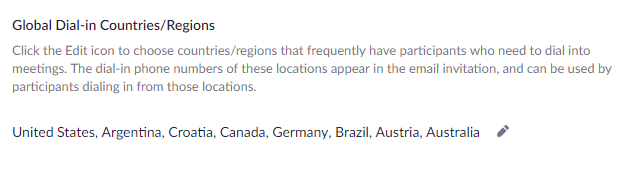指定預設撥號國家/地區
概觀
身為帳戶管理員或會議召集人,您可以選擇通常邀請觀眾的一個或多個國家/地區。您選擇的國家/地區所用的撥號號碼預設在傳送到與會者的會議邀請中顯示。排程特定會議時,可以覆寫邀請中顯示的撥號號碼。
操作說明
若要指定會議和網路研討會邀請上出現的預設撥號國家/地區:
- 登入 Zoom 網路入口網站。
- 導覽到下列其中一個位置,具體取決於您是管理員還是會議召集人:
-
管理員:如果要為組織中的全部會議指定一組預設的國家/地區,請按一下帳戶管理 > 帳戶設定,並且選取電話標籤。
-
管理員:如果要為特定群組指定一組預設的國家/地區,請按一下使用者管理 > 群組管理,並按一下群組的名稱,然後按一下設定標籤。從此處選取電話標籤。
-
會議召集人/終端使用者:如果要為您主持的會議指定一組預設的國家/地區,請按一下設定,並選取電話標籤。屆時將使用您指定的國家/地區,而不使用管理員設定的國家/地區。
- 向下捲動到全球撥號國家/地區部分,並且按一下鉛筆圖示。
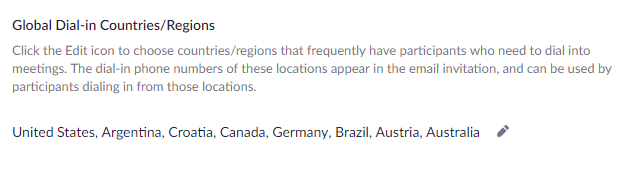
- 選擇您想要會議或網路研討會與會者撥號的國家/地區。
例如,如果您的會議將有來自美國、加拿大和澳大利亞的與會者,請勾選這些國家名稱旁邊的核取方塊。勾選每個核取方塊時,選取的國家/地區名稱立即顯示在對話方塊右側的選取的國家/地區欄中出現的清單最末端。

- 調整選取的國家/地區清單:
- 如果看不到國家/地區名稱,則可以輸入國家/地區名稱的前幾個字母進行搜尋。
- 若要從清單中移除國家/地區,請在對話方塊右側的國家/地區名稱旁邊選擇刪除。您也可以取消勾選對話方塊左側的可用國家/地區清單中出現的核取方塊。
- 若要變更每個國家/地區的撥號號碼在電子郵件邀請中出現的順序,請在選取的國家/地區清單中選取國家/地區名稱,然後在清單中向上或向下拖曳。

- 如果想要會議邀請包括選取的國家/地區當地的付費號碼和免付費號碼,請啟用包括免付費號碼選項。並非全部組織都適用這個選項。
- 國家/地區名稱以正確的順序顯示時,按一下儲存。
會議邀請
邀請包含選取的對於國家/地區使用的撥號號碼。這些號碼將按照您指定的順序顯示。例如,如果選取的國家/地區清單的最上端顯示加拿大,則 iPhone 一鍵式資訊預設僅適用於加拿大。此外,加拿大的撥號號碼會在邀請中最先出現,後面接著顯示選取的國家/地區清單之中其他國家/地區的撥號號碼。

如果您修改品牌化,可以按照啟用全球預設撥號國家/地區的步驟使用此功能。